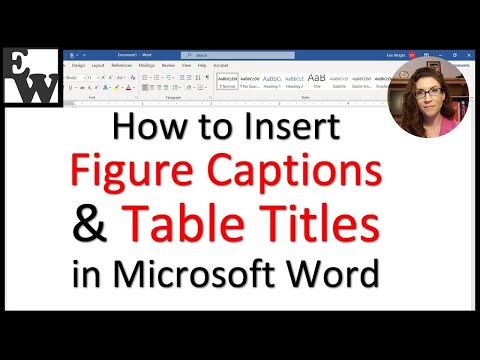
Inhoud
is een wiki, wat betekent dat veel artikelen zijn geschreven door verschillende auteurs. Om dit artikel te maken, namen 10 personen, sommige anoniem, deel aan de editie en de verbetering ervan in de loop van de tijd.U schrijft een Word-document waarin u tabellen wilt insluiten. Om het begrip hiervan te verbeteren, kunt u een bijschrift toevoegen aan elk van hen.
stadia
-

Markeer uw tafel. Selecteer uw tafel. -

Toegang tot de functie Voeg een legende in. Klik met de rechtermuisknop. Een conuel-menu verschijnt. Klik in het laatste op Voeg een legende in. -

Open de functie via een ander pad. Als u de functie niet kunt vinden Voeg een legende in in het conuel-menu kun je het vinden door longlet te selecteren referenties in het lint, onder legends (Word 2010). -

Voer een legende in. Schrijf in het dialoogvenster dat wordt geopend een legenda in het daarvoor bestemde vak. -

Bewerk het label. Afhankelijk van het object dat een bijschrift vereist, kunt u kiezen uit het onderwerp label tussen drie typen: tabel, vergelijking en figuur. -

Kies de locatie van je legende. In de sectie positie, kies tussen Onder de selectie en Boven de selectie om je legende te plaatsen. -

Nummer uw bijschriften. Als u meerdere tabellen in uw document heeft, zou het interessant zijn om ze te nummeren. Klik hiervoor op de knop nummeringen kies vervolgens het formaat van uw nummering. -

Valideer uw werk. Als u klaar bent, drukt u op de knop OK.